Escolha o melhor disco de redefinição de senha para seus laptops ASUS
- Início
- Suporte
- Dicas de Resgate do Sistema
- Escolha o melhor disco de redefinição de senha para seus laptops ASUS
Resumo
Aprenda como criar e usar um disco de redefinição de senha da Asus, bem como explorar opções alternativas para laptops Asus. Descubra comparações, limitações e muito mais.
O disco de redefinição de senha da Asus foi projetado especificamente para computadores e laptops Asus. Funciona criando um disco inicializável ou unidade USB que pode ser usado para redefinir a senha de um dispositivo Asus. Este disco é compatível com vários modelos Asus e é uma solução rápida e eficiente para desbloquear computadores Asus.
Renee PassNow é um disco versátil de redefinição de senha que oferece suporte a vários sistemas operacionais, incluindo Windows, Mac e Linux. Ele fornece uma solução abrangente para redefinir senhas, recuperar dados e reparar problemas do sistema. Com sua interface amigável e ampla compatibilidade, Renee PassNow é uma opção confiável para recuperar acesso a sistemas bloqueados.
Offline NT Password & Registry Editor é um poderoso disco de redefinição de senha que pode ser usado para redefinir a senha de uma conta de usuário do Windows. Funciona modificando o arquivo SAM (Gerenciador de Contas de Segurança) do Windows, permitindo criar uma nova senha para a conta bloqueada. Este disco opera offline, o que significa que não requer conexão com a Internet para redefinir a senha.
Ophcrack é um disco popular de redefinição de senha baseado no método de tabela arco-íris de código aberto. Ele é usado principalmente para quebrar senhas do Windows, aproveitando tabelas hash pré-computadas. Ophcrack é conhecido por sua velocidade e eficácia na recuperação de senhas, principalmente para senhas com criptografia fraca. No entanto, pode não ser tão confiável para senhas complexas ou fortemente criptografadas.
Nota: O Asus Password Reset Disk é na verdade uma ferramenta integrada do Windows para redefinir senhas.
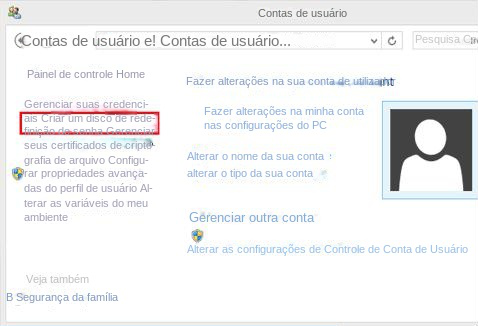
Passo 2 : Uma vez criado o disco de redefinição de senha da Asus, ele se torna um recurso valioso em caso de esquecimento da senha. O disco é compatível com vários modelos de laptop Asus e pode ser usado em sistemas antigos e novos.
Para usar o disco de redefinição de senha da Asus, siga as etapas abaixo:
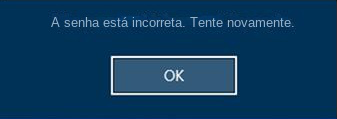
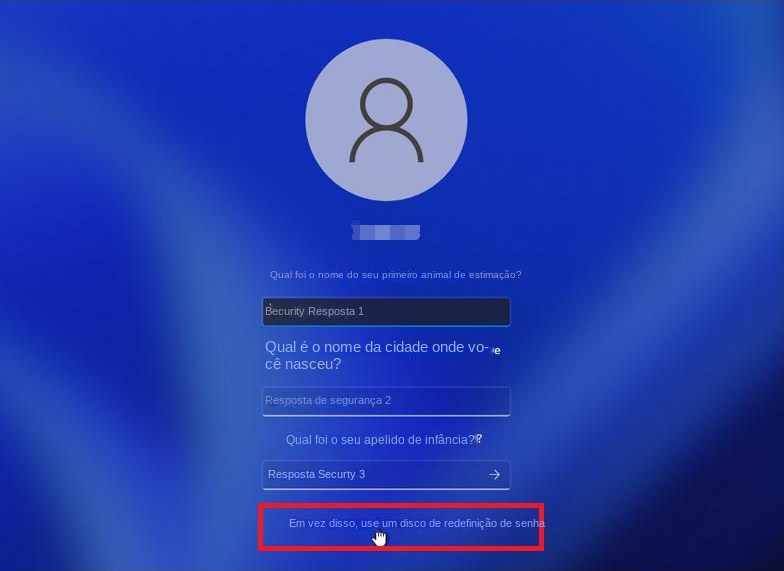
Nota: Para redefinir a senha da conta atual, você deve usar um disco de redefinição de senha criado especificamente para essa conta . Usar um disco de redefinição de senha criado para outra conta não funcionará.
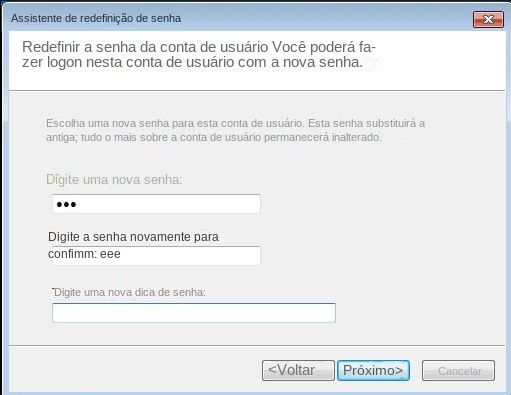
No geral, a criação de um disco de redefinição de senha Asus fornece uma solução simples e eficiente para recuperar o acesso a um laptop Asus quando a senha de login é esquecida. É uma ferramenta valiosa que pode economizar tempo e frustração, garantindo que os usuários possam continuar usando seus laptops Asus sem qualquer obstáculo.
Com o Renee PassNow, os usuários podem criar facilmente um disco de redefinição de senha usando uma unidade USB. Este disco pode então ser usado para recuperar o acesso ao laptop Asus caso eles esqueçam a senha.
Um dos principais recursos do Renee PassNow é a capacidade de redefinir senhas do Windows sem qualquer perda de dados. Isso significa que os usuários não precisam se preocupar em perder arquivos ou documentos importantes no processo.
Comece baixando o Renee PassNow do site oficial e instale-o em um computador diferente que você possa acessar. Você pode escolher a versão apropriada com base no sistema operacional do seu computador.

Redefinir a senha de Windows pode redefinir ou remover a senha com três passos.
Arquivos de resgate pode restaurar os arquivos sem executar sistema Windows.
Transmissão rápida pode transferir os arquivos sem executar sistema Windows.
Falha de reparar inicialização de Windows pode reparar vários problemas de falha de inicialização de Windows.
Apagar o disco com seguro apagar os dados de disco totalmente, não se preocupe para os restaurar.
Redefinir a senha de Windows redefinir ou remover a senha com três passos.
Arquivos de resgate pode restaurar os arquivos sem executar sistema Windows.
Transmissão rápida pode transferir os arquivos sem executar sistema Windows.
Inicie o Renee PassNow e insira uma unidade flash USB ou CD/DVD vazio no computador. Selecione a opção para criar uma mídia inicializável. Siga as instruções na tela para concluir o processo.
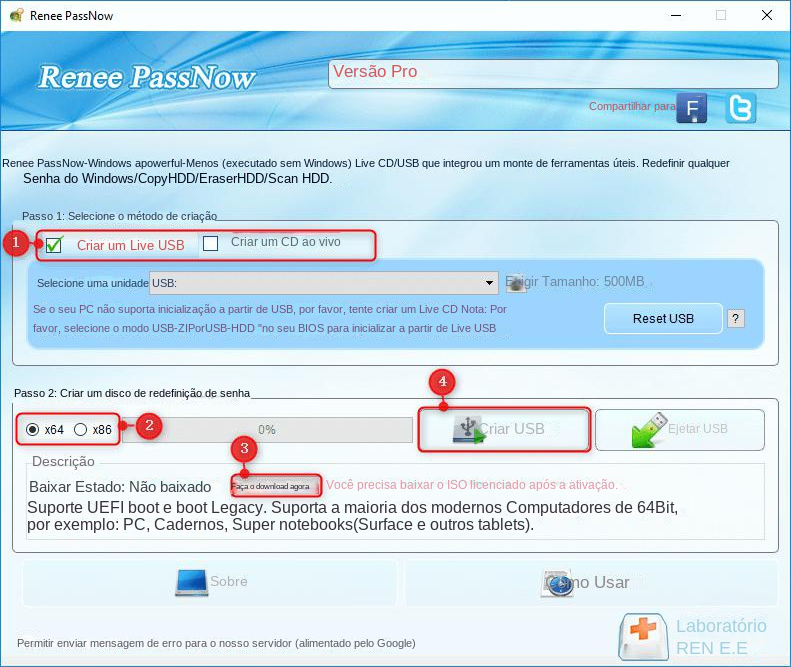
Insira o USB ou CD/DVD inicializável no computador Windows bloqueado. Reinicie o computador e entre nas configurações do BIOS pressionando a tecla apropriada (consulte a tabela a seguir). Configure a ordem de inicialização para priorizar a mídia inicializável.
| Tipo de servidor | Entre no método do menu de inicialização |
|---|---|
| DELL | Pressione a tecla F12 repetidamente antes que o logotipo da Dell apareça na tela. |
| HP | Pressione a tecla F9 várias vezes quando o logotipo da HP for exibido. |
| Nome do BIOS | Entre no método do menu de inicialização |
|---|---|
| ASUS | DEL ou F2 para PCs/ DEL ou F2 para placas-mãe |

Após inicializar com sucesso a partir da mídia inicializável, o Renee PassNow será carregado. Selecione “ Passe agora! ”Função após inicializar a partir do novo disco de redefinição de senha do Windows criado.
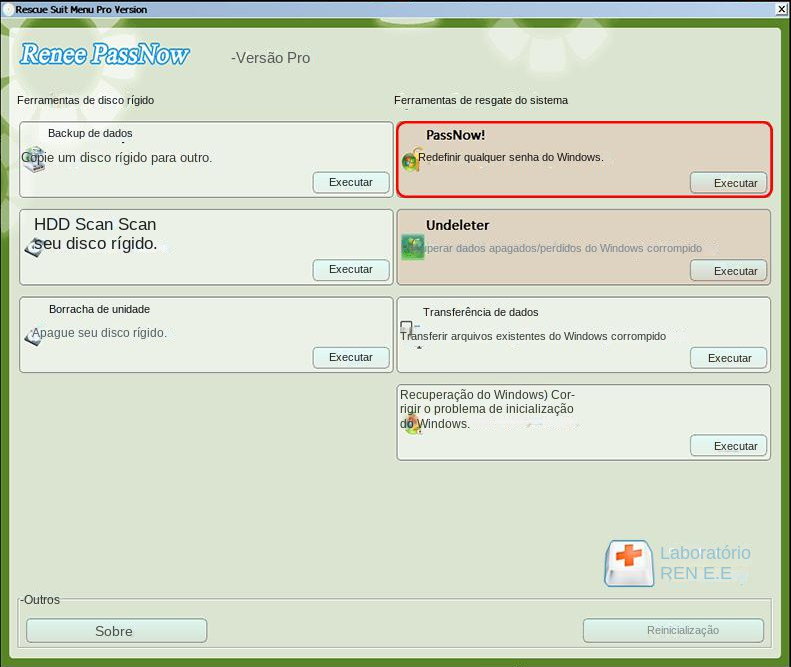
Escolha a conta de usuário para a qual deseja redefinir a senha. Em seguida, clique no botão “Redefinir”. Renee PassNow removerá ou redefinirá a senha da conta de usuário selecionada.
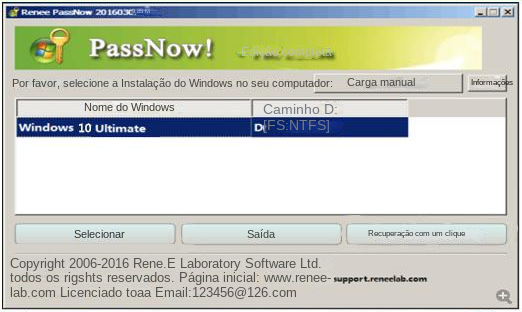
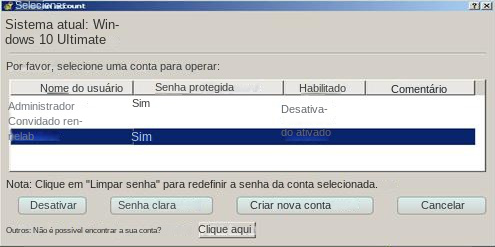
Assim que o processo for concluído, remova a mídia inicializável e reinicie o computador. Agora você pode fazer login na sua conta sem nenhuma senha.
Além disso, o Renee PassNow também oferece opções para recuperando ou clonagem de dados , o que pode ser extremamente útil em caso de falhas no sistema ou perda de dados. Este recurso garante que os usuários de laptops Asus tenham uma solução abrangente para lidar com quaisquer problemas relacionados a senhas que possam encontrar.
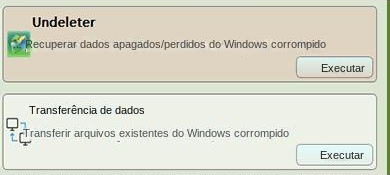
No geral, Renee PassNow é uma opção de disco de redefinição de senha de terceiros confiável e eficaz que oferece uma ampla gama de recursos para usuários de laptops Asus. Sua interface fácil de usar e recursos de proteção de dados o tornam uma ferramenta valiosa para quem deseja recuperar o acesso ao seu laptop Asus.
Uma das principais vantagens desta ferramenta é a capacidade de trabalhar offline. Ao contrário de outros métodos de redefinição de senha que requerem uma conexão com a Internet ou acesso ao sistema operacional Windows, o editor de registro e senha nt offline opera independentemente desses fatores. Isso significa que ele pode ser usado para redefinir senhas mesmo que o computador não consiga inicializar o Windows ou se conectar à Internet.
https://pogostick.net/~pnh/ntpasswd/
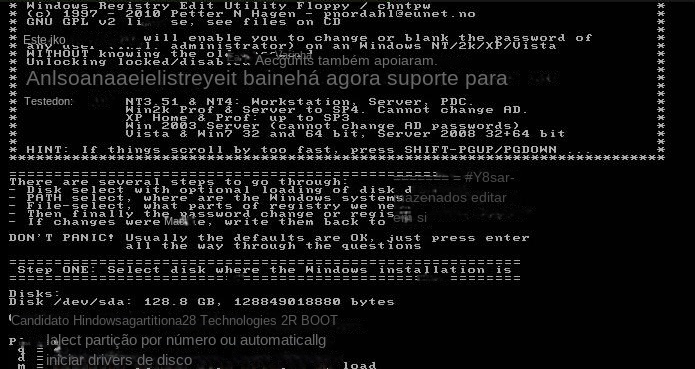

Para usar o Ophcrack, primeiro você precisa baixá-lo e instalá-lo em outro computador com acesso à internet. Depois de instalado, crie um USB ou CD/DVD inicializável usando Ophcrack para executá-lo em seu laptop ASUS bloqueado.
Ophcrack requer tabelas arco-íris para quebrar senhas. Essas tabelas contêm hashes pré-computados para uma ampla variedade de senhas possíveis. Selecione as tabelas apropriadas de acordo com a versão do Windows que você está usando. Neste caso, selecione as tabelas para Windows XP.
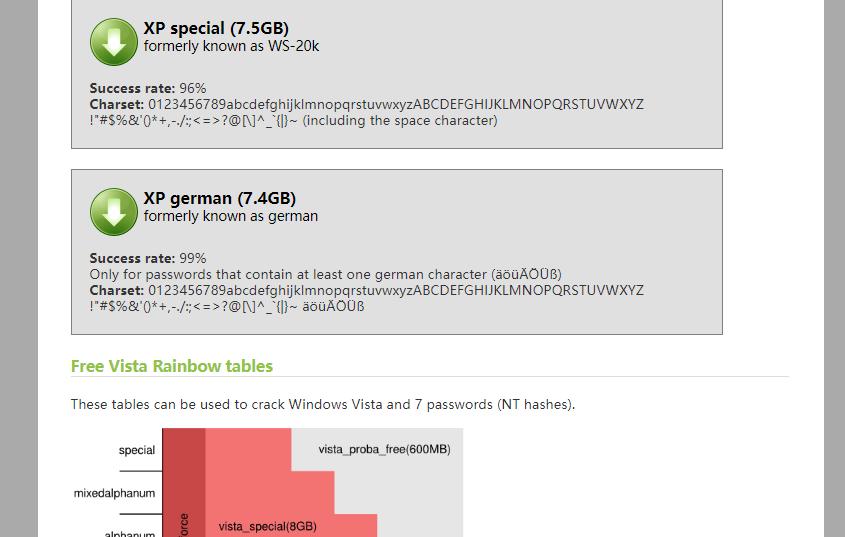
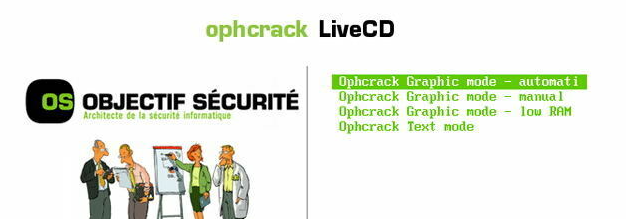
Depois de selecionar as tabelas corretas, clique no botão “Carregar” para carregá-las no Ophcrack. Em seguida, clique no botão “Crack” para iniciar o processo de recuperação de senha. Ophcrack começará a analisar os hashes e tentar quebrar a senha
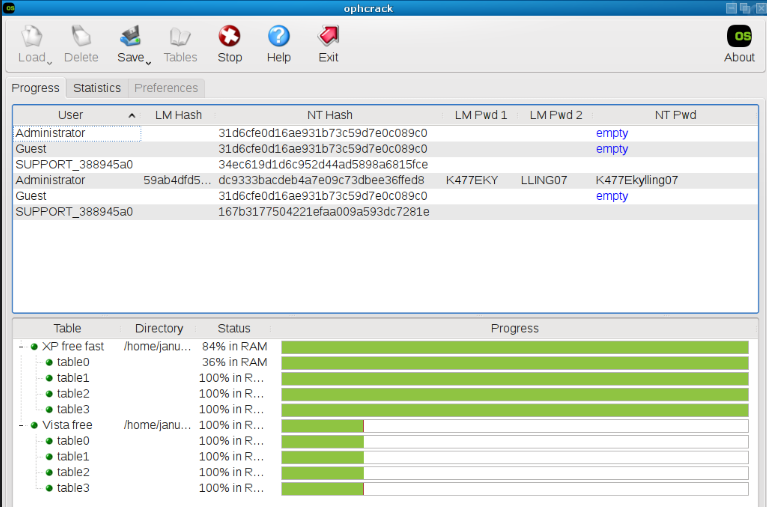
Porém, é fundamental observar que o Ophcrack possui certas limitações, principalmente em cenários mais complexos. Por exemplo, se a senha de destino for longa e complexa, o Ophcrack pode levar um longo período para quebrá-la, tornando-o menos eficiente nesses casos. Além disso, se a senha não estiver armazenada nas tabelas Rainbow que o Ophcrack usa, não será possível recuperá-la.
Além disso, o Ophcrack pode não ser adequado para situações em que o sistema operacional foi significativamente atualizado ou modificado, pois depende muito da capacidade de acessar o arquivo SAM onde os hashes de senha são armazenados. Portanto, se o sistema tiver sofrido alterações substanciais, a eficácia do Ophcrack poderá ser diminuída.
Concluindo, embora o Ophcrack sirva como uma valiosa ferramenta de recuperação de senha para cenários mais simples e senhas fracas, ele tem suas limitações em situações mais complexas ou quando o sistema operacional foi extensivamente modificado. É crucial considerar esses fatores ao decidir sobre o método de redefinição de senha mais apropriado para laptops Asus e outros sistemas.
- Eficiente na recuperação de senhas simples e fracas
- Usa tabelas arco-íris para recuperação de senha
Contras:
- Menos eficiente para senhas longas e complexas
- Não é possível recuperar senhas não armazenadas nas tabelas arco-íris
- Ineficaz para sistemas operacionais fortemente modificados
| Nome do disco de redefinição de senha | Fácil de usar | Taxas de sucesso | Potencial perda de dados |
|---|---|---|---|
| Asus password reset disk | Solução rápida e eficiente para desbloquear computadores Asus | 100% | - |
| Renee PassNow | Interface amigável e ampla compatibilidade | 100% | Nenhum |
| Offline NT Password & Registry Editor | Poderoso disco de redefinição de senha que opera offline/precisa estar familiarizado com as operações do console | Não deve | Possível se usado incorretamente |
| Ophcrack | Conhecido pela rapidez e eficácia na recuperação de senhas curtas | 60%/Falha se a senha for longa | - |
Em termos de facilidade de uso, tanto o disco de redefinição de senha da Asus quanto o disco de redefinição de senha integrado do Windows são opções simples. Renee PassNow também oferece uma interface amigável, mas é um software pago. O editor de registro e senha offline nt e o Ophcrack exigem mais conhecimento técnico para serem usados de maneira eficaz.
Quando se trata de possível perda de dados, é importante observar que o uso de qualquer disco de redefinição de senha acarreta o risco de perda de dados, especialmente se você não tomar cuidado. Recomenda-se fazer backup dos seus dados antes de usar qualquer disco de redefinição de senha.
Em termos de taxas de sucesso, o disco de redefinição de senha da Asus e o disco de redefinição de senha integrado do Windows geralmente apresentam altas taxas de sucesso, especialmente se o disco correto for usado. A taxa de sucesso de ferramentas de terceiros, como Renee PassNow, o editor de registro e senha offline nt, e Ophcrack pode variar dependendo do cenário específico e da complexidade da senha.
No geral, a escolha do disco de redefinição de senha depende de suas necessidades específicas e do nível de proficiência técnica. O disco de redefinição de senha da Asus e o disco de redefinição de senha integrado do Windows são recomendados por sua facilidade de uso e compatibilidade com laptops Asus, enquanto ferramentas de terceiros como Renee PassNow e o editor de registro e senha offline nt oferecem opções mais avançadas para usuários experientes . Ophcrack pode ser usado para cenários simples de recuperação de senha, mas pode não ser eficaz para senhas complexas.



